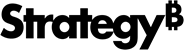Strategy ONE
Stellen Sie Library manuell auf einem Linux-Server bereit
Einrichten des Collaboration-Servers
Wenn MicroStrategy Library Web Zusammenarbeitsfunktionen nutzen möchte, führen Sie die folgenden Schritte durch, um den Collaboration Server manuell zu konfigurieren.
-
Navigieren Sie zum Collaboration-Server-Installationsverzeichnis, und öffnen Sie config.json Datei.
{INSTALL_PATH}/CollaborationServer
-
Bearbeiten Sie die config.json Datei im folgenden Format:
Kopieren{
"port": < Collaboration Server port number >,
"dataSource": {
"username": {POSTGRES_USERNAME},
"password": {POSTGRES_ENCRYPTED_PASSWORD},
"port": {POSTGRES_PORT},
"encryptionKeyFile": {ENCRYPTION_KEY_FILE}
},
"authorizationServerUrl": "{PROTOCOL}://{LIBRARY_HOSTNAME}:{LIBRARY_PORT}/MicroStrategyLibrary/api"
}Möglicherweise müssen Sie weitere Einstellungen in konfigurieren config.json Datei. Siehe Collaboration Server wird konfiguriert für weitere Informationen.
-
Starten Sie den Collaboration Server neu und greifen Sie zu {PROTOCOL}://{COLLAB_SERVER_HOSTNAME}:{COLLAB_SERVER_PORT}/status zu verifizieren.
Stellen Sie die Library Web-App bereit
Die folgenden Schritte setzen voraus, dass der Tomcat-Dienst gestartet wurde.
- Öffnen
<TOMCAT_INSTALLATION_DIRECTORY>/webapps, und fügen Sie die kopierte einMicroStrategyLibrary.warDatei. - Sobald die
MicroStrategyLibraryOrdner wurde erstellt. Rufen Sie die Systemsteuerung für die Library-Administration auf:{PROTOCOL}://<FQDN>:<port>/MicroStrategyLibrary/adminmit Tomcat-Administratoranmeldeinformationen. - Erstellen Sie im Abschnitt „Library Server“ unter „Sicherheitseinstellungen“ einen „geheimen Schlüssel“.
- Konfigurieren Sie Library Server-, Intelligence Server- und Collaboration Server-Verbindungen.
- Tomcat-Dienst neu starten und zugreifen
{PROTOCOL}://<FQDN>:<port>/MicroStrategyLibraryzu verifizieren.